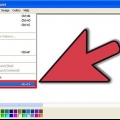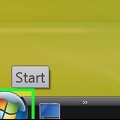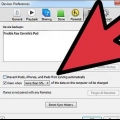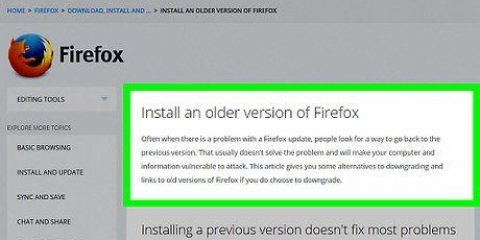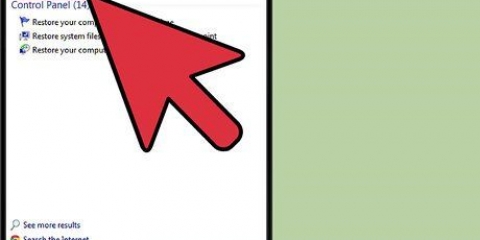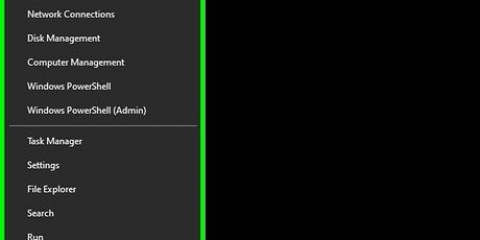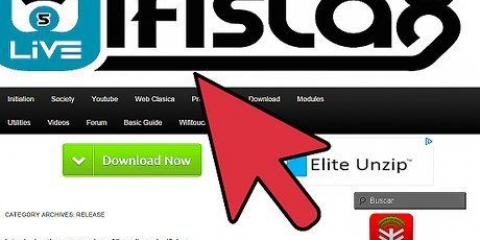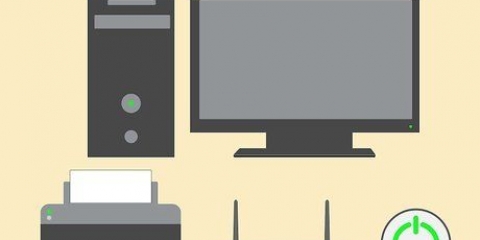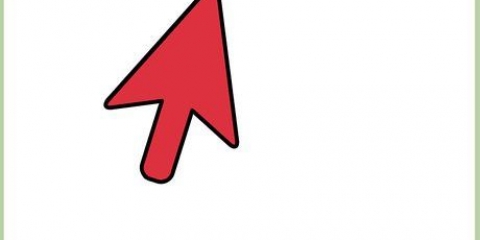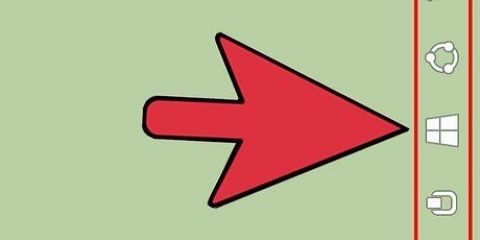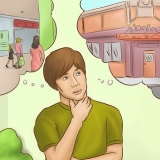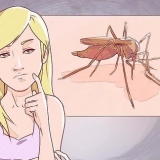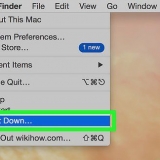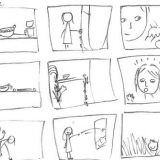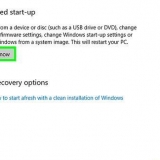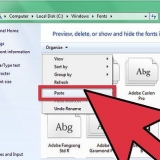6. Koppel jou skootrekenaar aan jou router via Ethernet. Jy benodig `n netwerkverbinding vir Windows om die korrekte drywers outomaties te installeer. Gebruik `n Ethernet-kabel en koppel jou skootrekenaar aan een van die gratis LAN-poorte van jou router. 




Windows 10 en 8.1 - Klik op die Start-knoppie en tik `herstel`. Dit sal die herstelvenster in die beheerpaneel laai. Kies `Open System Restore`. Windows 7 en Vista - Klik op die Start-knoppie en tik `stelselherstel`. Kies `Stelselherstel` uit die lys resultate.



Herstel 'n draadlose verbinding
Inhoud
Baie skootrekenaars het `n skakelaar om jou draadlose adapter te deaktiveer. Dit is ideaal vir vliegtuie, maar kan probleme veroorsaak wanneer jy probeer om aanlyn te kom. As jou draadlose adapter nie sal aanskakel nie, selfs nadat jy die skakelaar gedruk het, is daar verskeie dinge wat jy kan probeer om dit reg te stel.
Trappe
Metode 1 van 3: Gaan jou verbinding na

1. Aktiveer jou draadlose adapter met die sleutelbord. Die meeste skootrekenaars het `n spesiale knoppie of skakelaar wat gebruik kan word om die draadlose adapter aan of af te skakel. Die sleutel is gemerk met `n logo van `n antenna en radiogolwe wat aan beide kante daarvan uitstraal, of met `n prent van `n vliegtuig om vliegtuigmodus aan te dui. Druk hierdie knoppie om jou draadlose adapter aan of af te skakel.
- Op baie skootrekenaars word hierdie sleutel gewoonlik met een van die funksiesleutels (F-sleutels) gedeel F3, F10 of F12. Jy gebruik die sleutel fn om funksiesleutels te aktiveer.
- As jou skootrekenaar `n skakelaar gebruik, sal jy dit waarskynlik aan die voorkant van die skootrekenaar vind, of die boonste ry knoppies op die sleutelbord.

2. Klik op die Start-knoppie en tik `Probleem oplos`. Kies `Foutspoor` uit die lys soekresultate.

3. Klik op `Koppel aan die internet`. Dit sal die Internetverbinding-probleemoplosser oopmaak.

4. Klik op die `Gevorderde` skakel. Kies `Lop as administrateur` om die probleemoplosser toe te laat om meer gevorderde take uit te voer. Maak seker dat `Pas oplossings outomaties toe` gemerk is.

5. Volg die instruksies om die probleemoplosser uit te voer. Windows sal jou hardeware- en sagteware-konfigurasies nagaan om te sien of daar enige verbindingsprobleme is. As jou draadlose adapter gedeaktiveer is, sal die stelsel probeer om die verbinding outomaties vir jou te heraktiveer.
Metode 2 van 3: Herinstalleer jou bestuurder

1. Maak Toestelbestuurder oop. Hierdie instrument lys alle komponente wat op jou rekenaar geïnstalleer is. Hardeware op jou rekenaar word beheer deur sagteware genaamd `bestuurders`. Om jou draadlose adapter se drywer weer te installeer is die vinnigste oplossing wanneer dit nie meer aanskakel nie. Windows sal dan die swaar opheffing outomaties hanteer.
- Druk ⊞ wen+R en tik `devmgmt.msc`. Dit sal Toestelbestuurder begin.

2. Maak die `Netwerkadapters`-groep oop. Dit gee `n oorsig van alle geïnstalleerde netwerkadapters. Jy behoort jou draadlose adapter en jou Ethernet-adapter te sien.

3. Regskliek op die draadlose adapter en kies `Eienskappe`. Dit sal `n nuwe venster oopmaak.

4. Klik op die `Driver` of `Driver`-oortjie. Jy sal die datum sien waarop die bestuurder geïnstalleer is en die weergawenommer, saam met `n paar opsies.

5. Klik op `Delete`. Dit is die laaste opsie in die lys. U sal gevra word om te bevestig dat u die drywers regtig wil verwyder. Merk die blokkie `Verwyder die drywers vir hierdie toestel` en bevestig dat jy die drywer wil deïnstalleer.

7. Herbegin jou rekenaar. As jy `n verbinding met jou router het via Ethernet, herbegin jou rekenaar.

8. Meld aan by Windows en wag vir die draadlose adapterbestuurder om te installeer. Windows behoort outomaties `n bestuurderlose adapter te vind sodra jy aangemeld is. Jy sal `n boodskap ontvang dat Windows die regte bestuurder wil soek om dit te installeer. As jy via Ethernet aan jou router gekoppel is, kan Windows aanlyn kyk vir die nuutste weergawe van die drywer. Windows sal die drywer outomaties aflaai en installeer.

9. Probeer om aan `n draadlose netwerk te koppel. Nadat u die drywer geïnstalleer het (wat `n paar minute kan neem), behoort u netwerkadapter weer aan te skakel. As jou adapter `n aanwyserlig het, moet dit van amber na blou gaan.
Klik op die netwerkikoon in die stelselbalk en kies jou draadlose netwerk. Jy moet die wagwoord invoer as dit `n veilige netwerk is.
Metode 3 van 3: Voer stelselherstel uit

1. Weet wanneer om dit te doen. As jou internetverbinding `n paar dae gelede goed gewerk het, maar nie meer nie, kan jy dalk die probleem oplos met `n stelselherstel. Dit sal jou rekenaar se instellings terugstel na die datum van jou keuse. Enige veranderinge aan die stelsel sedert daardie datum sal ongedaan gemaak word. Dit beteken dat programme wat jy sedert die gekose datum geïnstalleer het, verwyder sal word, en alle instellings sal herstel word. Stelselherstel het geen effek op jou persoonlike lêers.

2. Maak Stelselherstel oop. Die vinnigste manier om dit te doen is om daarna te soek, alhoewel hierdie proses `n bietjie kan verskil afhangende van die weergawe van Windows wat jy gebruik:

3. Kies jou herstelpunt. Herstelpunte word outomaties geskep wanneer jou stelsellêers verander word, soos wanneer `n program of drywer geïnstalleer word. Windows sal outomaties die mees onlangse herstelpunt kies. Om alle beskikbare herstelpunte te sien, merk die `Wys meer herstelpunte`-blokkie.
Kies `n herstelpunt vanaf `n datum waarop jy weet dat die draadlose adapter nog werk.

4. Vind uit watter programme deur die stelselherstel verander word. Aangesien `n stelselherstel jou rekenaar sal terugstel na die datum wat jy gekies het, sal dit programme beïnvloed wat intussen verander het. Klik op die `Kyk vir geaffekteerde programme`-knoppie om uit te vind wat tydens die herstel na jou rekenaar verwyder of herstel sal word. Onthou dat niks aan jou persoonlike lêers verander sal word nie.

5. Begin die herstelproses. Sodra jy `n herstelpunt gekies het en bevestig het dat jy wil herstel, sal Windows herlaai en terugkeer na `n vorige situasie. Dit kan `n rukkie neem. Wanneer die herstel voltooi en voltooi is, sal Windows weer laai en jy sal in kennis gestel word of die herstel suksesvol was.

6. Toets jou verbinding. As `n drywer- of sagtewarefout die oorsaak van die probleem met jou draadlose adapter was, behoort `n herstel na `n punt voordat die probleem plaasgevind het voldoende te wees. As jy steeds nie die draadlose adapter kan aanskakel nie, moet jou rekenaar dalk herstel of vervang word.
Artikels oor die onderwerp "Herstel 'n draadlose verbinding"
Оцените, пожалуйста статью
Soortgelyk
Gewilde